内容目录
群晖Synology DSM7.1 两台NAS之间共享文件夹镜像备份
本文目的是保证群晖DS920上文件做了相应修改,可以同步到DS918上,DS918作为DS920的一个镜像NAS备份,从而保证更高的安全性。
一、所需设置说明
若要确保您的同步任务可以成功设置,请先配置以下设置。
- 群晖DS920机器上favorite、document、电影、电视剧等几个共享文件夹,同步到群晖DS918机器上作为备份。
- 确保来源和目的地 Synology NAS 的服务器名称不同。如果服务器名称相同,您可以在任一台 Synology NAS 上的控制面板 > 网络 > 常规 > 服务器名称中修改服务器名称,比如我这里有两台群晖名称为DS920、DS918。
- 若要通过网络进行同步,请为共享文件夹同步配置端口转发规则。默认端口是用于加密传输的端口 22,以及用于非加密传输的端口 873。
二、启用服务
若要启用共享文件夹同步:
必须先在目的地 Synology NAS 上启用此服务。
- 前往控制面板 > 文件服务 > rsync。
- 勾选启用 rsync 服务。
- 新增一个rsync账号。
- 单击应用。

三、从群晖DS920同步到局域网内另一台群晖DS918同一共享文件夹
如果要将多个相同名称的来源文件夹同步到相同的目的地文件夹,则会发生冲突。必须先对原始来源文件夹取消链接。对来源文件夹取消链接不会从目的地文件夹中移除数据。
- 登录到目的地 Synology NAS,前往控制面板 > 文件服务 > 高级设置 > 共享文件夹同步 > 连接列表。
- 从来源 Synology NAS 选择冲突连接,然后单击取消链接以将其移除。
对原始来源文件夹取消链接后,使用新的来源文件夹创建新的同步任务,并执行完全同步。

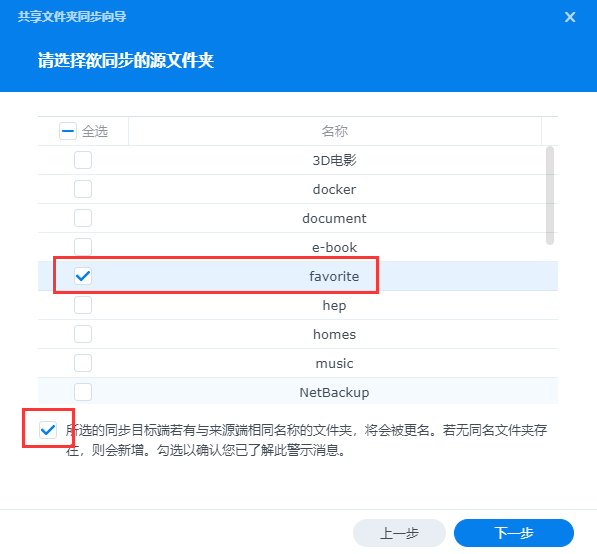


管理同步任务,登录到来源 Synology NAS,前往控制面板 > 文件服务 > 高级设置 > 共享文件夹同步 > 任务列表。可做相应的任务修改与新建等操作。

当DS920的favorite文件夹有内容更改时,更改的文件就会同步到DS918,而且只针对增删改的文件做同步,实现完美镜像。但DS918的favorite的权限会有相应限制,只可同步DS920文件的修改,而如果DS918的favorite文件夹有修改,则不会同步到DS920,所以同步只是单向的。
注意
- 文件系统和存储:
- 如果要将 ext4 文件系统的共享文件夹同步到 ext3 文件系统,则当同步任务的文件夹和子文件夹数量超过 32,000 个时可能会发生错误。
- 当目的地文件系统为 ext4 或 Btrfs 时,共享文件夹同步会同步 Windows ACL 设置。
- 共享文件夹同步不支持外部存储设备。
- Peta Volume 不支持加密共享文件夹。
- 控制面板 > 共享文件夹 > 编辑 > 高级权限 > 高级共享权限中的高级共享权限:
- 来源中的高级共享权限不会同步到目的地。
- 为了确保共享文件夹同步正常运行,系统会在目的地为管理员群组创建只读规则。此外,首次执行同步任务时,系统会将目的地上当前用户帐户的高级共享文件夹权限更改为只读。后续同步时不会更改权限设置。
- 共享文件夹:
- 如果目的地上的共享文件夹曾与其他 Synology NAS 进行同步,则共享文件夹同步将对该任务时执行完全同步。
- 如果任务包括加密共享文件夹,则当任务运行时,文件夹会自动装载到目的地。但是,若要访问其中的数据,您必须先在目的地装载加密共享文件夹。
- 共享文件夹同步不会同步 #recycle 文件夹,除非该文件夹位于来源的加密文件夹中。
- 共享文件夹同步无法检测 Docker 共享文件夹中的修改。因此,即使您为此任务选择了出现修改时运行同步选项,此文件夹也无法自动同步。
- 如果任务中包含 homes 共享文件夹,则目的地的家目录功能会被禁用。